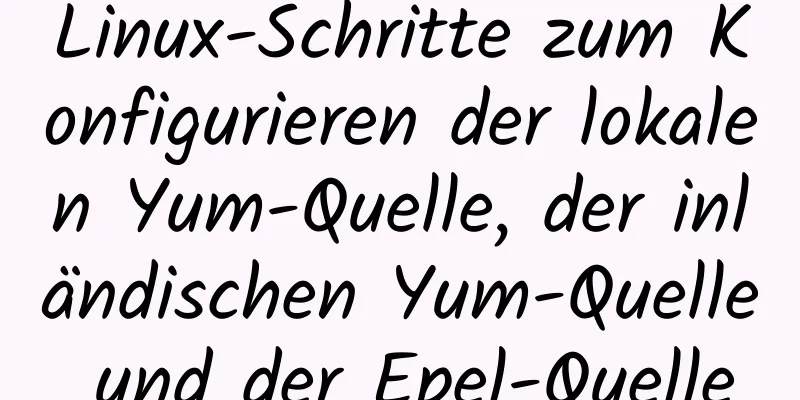Detaillierte Einführung in die Linux-Hostnamenkonfiguration

1. Konfigurieren Sie den Linux-HostnamenKonfigurieren Sie als Nächstes zwei virtuelle CentOS7-Maschinen mit den Hostnamen „Client“ und „Server“ und ihren Host-IP-Adressen „192.168.30.8“ bzw. „192.168.30.9“. Konfigurieren des Clienthosts[root@client ~]# vi /etc/sysconfig/network Fügen Sie den folgenden Inhalt hinzu und speichern Sie: # Erstellt von anaconda NETZWERKERWEITERUNG=ja Hostname=Client Starten Sie das Netzwerk neu:[root@client ~]# systemctl Netzwerk neu starten [root@client ~]# Hostname Kunde [root@client ~] Wenn es nicht funktioniert, können Sie den folgenden Befehl verwenden: [root@client ~]# hostnamectl set-hostname client Konfigurieren des Serverhosts[root@server ~]# hostnamectl set-hostname server Starten Sie das Netzwerk neu: [root@server ~]# systemctl Netzwerk neu starten [root@server ~]# Hostname Server [root@server ~]# uname -n Server 2. Konfigurieren Sie Hostnamen und IP-MappingKonfigurieren Sie die Hosts-Dateien von Client und Server vi /etc/hosts Fügen Sie den folgenden Inhalt hinzu: 192.168.30.8 Kunde 192.168.30.9 Server 3. TestenTesten Sie, ob die Konfiguration erfolgreich ist, indem Sie den Hostnamen anpingen: Client pingt Server an: [root@client ~]# ping server -c 3 PING-Server (192.168.30.9) 56(84) Bytes Daten. 64 Bytes vom Server (192.168.30.9): icmp_seq=1 ttl=64 Zeit=0,616 ms 64 Bytes vom Server (192.168.30.9): icmp_seq=2 ttl=64 Zeit=0,384 ms 64 Bytes vom Server (192.168.30.9): icmp_seq=3 ttl=64 Zeit=0,566 ms --- Server-Ping-Statistiken --- 3 Pakete gesendet, 3 empfangen, 0 % Paketverlust, Zeit 2001 ms RTT min./avg./max./mdev. = 0,384/0,522/0,616/0,099 ms [root@client ~] Server pingt Client an: [root@Server ~]# ping client -c 3 PING-Client (192.168.30.8) 56(84) Bytes Daten. 64 Bytes vom Client (192.168.30.8): icmp_seq=1 ttl=64 Zeit=0,502 ms 64 Bytes vom Client (192.168.30.8): icmp_seq=2 ttl=64 Zeit=0,678 ms 64 Bytes vom Client (192.168.30.8): icmp_seq=3 ttl=64 Zeit=0,323 ms --- Client-Ping-Statistiken --- 3 Pakete gesendet, 3 empfangen, 0 % Paketverlust, Zeit 2003 ms RTT min./Durchschnitt/max./mdev = 0,323/0,501/0,678/0,144 ms [root@Server ~]# Nachdem Sie den Hostnamen und die IP-Zuordnung konfiguriert haben, können Sie den Hostnamen direkt anpingen, anstatt die IP-Adresse anzupingen. 4. Konfigurieren Sie Windows-HostsKonfigurieren Sie Windows-Hosts so, dass Sie unter Windows per Hostnamen darauf zugreifen können. Bearbeiten Sie die Datei C:\Windows\System32\drivers\etc\hosts und fügen Sie den folgenden Inhalt hinzu: 192.168.30.8 Kunde 192.168.30.9 Server speichern 5. Windows-TestC:\Benutzer\10287>ping client -n 3
Ping an Client [192.168.30.8] mit 32 Byte Daten:
Antwort von 192.168.30.8: Bytes=32 Zeit<1ms TTL=64
Antwort von 192.168.30.8: Bytes=32 Zeit<1ms TTL=64
Antwort von 192.168.30.8: Bytes=32 Zeit<1ms TTL=64
Ping-Statistik für 192.168.30.8:
Pakete: Gesendet = 3, Empfangen = 3, Verloren = 0 (0% Verlust),
Geschätzte Roundtrip-Zeit in Millisekunden:
Kürzeste = 0 ms, Längste = 0 ms, Durchschnitt = 0 ms
Dies ist das Ende dieses Artikels über die detaillierte Einführung in die Konfiguration von Linux-Hostnamen. Weitere relevante Inhalte zur Konfiguration von Linux-Hostnamen finden Sie in den vorherigen Artikeln von 123WORDPRESS.COM oder in den folgenden verwandten Artikeln. Ich hoffe, dass jeder 123WORDPRESS.COM in Zukunft unterstützen wird! Das könnte Sie auch interessieren:
|
<<: IE6/7 wird ein Chaos: Problem mit der Höhe leerer Textknoten
Artikel empfehlen
Lösung für VMware Workstation Pro, das unter Windows nicht läuft
Hat jemand von Ihnen nach dem Nationalfeiertag fe...
Verschiedene Transformationseffekte beim Umschalten von HTML-Webseiten
<META http-equiv="Seite eingeben" CON...
HTML-Codeanalyse der Textkonvertierungseffekte bei Links- und Rechtsbewegungen
<div ausrichten="zentrieren"> <...
Einfache Methode zur Installation von MySQL unter Linux
Bei der Onlinesuche nach Methoden zur Installatio...
Einige wunderbare Verwendungsmöglichkeiten von URL-Objekten in JavaScript
Inhaltsverzeichnis Vorwort Parameter analysieren ...
MySQL 5.6.24 (binär) automatisches Installationsskript unter Linux
In diesem Artikel wird der Skriptcode für die aut...
JS implementiert Click-Drop-Effekt
js realisiert den Spezialeffekt des Klickens und ...
Detaillierte Erklärung der MySQL InnoDB-Indexerweiterung
Indexerweiterung: InnoDB erweitert automatisch je...
js fügt dynamisch Beispielcode für eine Liste eingekreister Zahlen hinzu
1. Fügen Sie zuerst das ul-Tag im Textkörper hinz...
Zusammenfassung der Wissenspunkte zum CSS-Frontend (unbedingt lesen)
1. Das Konzept von CSS: (Cascading Style Sheet) V...
jQuery-Plugin zum Erzielen eines Karusselleffekts
Jeden Tag ein jQuery-Plugin - jQuery-Plugin zur I...
Tipps zum Implementieren mehrerer Rahmen in CSS
1. Mehrere Grenzen[1] Hintergrund: Box-Shadow, Um...
Negative Distanz (Empathie) – iterativer Prozess der gegenseitigen Beeinflussung
Negative Distanz bezieht sich auf Empathie. Vorwo...
Tutorial zur Installation von PHP auf CentOS über Yum
Lassen Sie mich zunächst vorstellen, wie Sie PHP ...
Diagramm des Installations- und Verwendungstutorials für MySQL 8.0.17
Vorne geschrieben In der Vergangenheit und in akt...